Πώς να αφαιρέσετε την πιστωτική κάρτα από το Apple ID
Miscellanea / / August 02, 2022

Σήμερα, οι τρόποι πληρωμής έχουν γίνει τόσο διαφορετικοί που ο καθένας μπορεί να πραγματοποιήσει μια συναλλαγή από οπουδήποτε στον κόσμο χρησιμοποιώντας τη συσκευή smartphone του. Και τα τηλέφωνα της Apple προφανώς δεν αποτελούν εξαίρεση από αυτή την άποψη. Οι χρήστες συσκευών Apple γνωρίζουν τις μεθόδους πληρωμής, όπως το Apple Pay και η Apple Card, και χρησιμοποιούν αυτές τις μεθόδους για να πραγματοποιούν πολλές συναλλαγές άμεσα και χωρίς κόπο. Οι λογαριασμοί Apple Pay και Card συνδέονται με το Apple ID του χρήστη για να κάνουν τις διαδικασίες πληρωμής ομαλές από οποιαδήποτε συσκευή iOS. Ωστόσο, μερικοί χρήστες iOS δεν θέλουν να έχουν πρόσβαση στον λογαριασμό Apple Card και αναζητούν τρόπους για να αφαιρέσουν την πιστωτική κάρτα από το Apple Store. Η αναζήτησή σας για τις απαντήσεις τελειώνει εδώ! Διαβάστε αυτόν τον οδηγό μέχρι το τέλος για να μάθετε αναλυτικά τις διαδικασίες βήμα προς βήμα για την αφαίρεση της πιστωτικής κάρτας από το Apple ID. Επίσης, μείνετε συντονισμένοι για να μάθετε τους τρόπους κατάργησης του Apple Pay από το iPhone.

Περιεχόμενα
- Πώς να αφαιρέσετε την πιστωτική κάρτα από το Apple ID
- Πώς αποκτάτε πρόσβαση στον λογαριασμό σας Apple Card;
- Πώς αλλάζετε την προεπιλεγμένη πληρωμή σας στο Apple ID;
- Πώς αφαιρείτε έναν τρόπο πληρωμής από το iPhone σας με ενεργή συνδρομή;
- Πώς αφαιρείτε το Apple Pay από το iPhone;
- Πώς αλλάζετε την πιστωτική σας κάρτα στο Apple Pay;
- Πώς αποσυνδέετε την πιστωτική σας κάρτα από το Apple ID;
- Πώς αφαιρείτε την πιστωτική σας κάρτα από το Apple Store;
- Γιατί δεν μπορείτε να επεξεργαστείτε τη μέθοδο πληρωμής σας στο Apple ID;
- Γιατί δεν είναι δυνατή η κατάργηση του τρόπου πληρωμής στο iPhone;
- Γιατί δεν μπορείτε να αφαιρέσετε την κάρτα σας από το Apple ID;
- Γιατί δεν μπορείτε να βγάλετε την πιστωτική σας κάρτα από το iPhone σας;
Πώς να αφαιρέσετε την πιστωτική κάρτα από το Apple ID
Το Apple Pay είναι μια υπηρεσία πληρωμών μέσω κινητού τηλεφώνου που προσφέρεται από την Apple Inc. που επιτρέπει στους πελάτες να κάνουν αγορές στο διαδίκτυο, σε εφαρμογές iOS και αυτοπροσώπως. Λειτουργεί με το iPhone, το Apple Watch, το iPad και το Mac μεταξύ άλλων προϊόντων της Apple. Η Apple σας παρέχει επίσης μια πιστωτική κάρτα γνωστή ως Apple Card. Μπορείτε να αφαιρέσετε την πιστωτική σας κάρτα Apple ID > Μενού Διαχείριση πληρωμών. Συνεχίστε να διαβάζετε περαιτέρω για να βρείτε τα βήματα που εξηγούν το ίδιο λεπτομερώς με χρήσιμες εικόνες για καλύτερη κατανόηση.
Πώς αποκτάτε πρόσβαση στον λογαριασμό σας Apple Card;
Η Apple Inc. εκδίδει μια κάρτα Apple, μια φυσική και μια εικονική πιστωτική κάρτα, η οποία προορίζεται κυρίως για χρήση με το Apple Pay σε προϊόντα Apple, όπως iPhone, iPad, Apple Watch ή Mac. Μπορείτε να χρησιμοποιήσετε την Apple Card σας στον ιστό για να τον ελέγξετε υπόλοιπο λογαριασμού και να κάνετε πληρωμές. Εάν θέλετε να μάθετε πώς να αποκτήσετε πρόσβαση στον λογαριασμό Apple Card, απλώς ακολουθήστε τα επόμενα βήματα.
1. Επισκεφθείτε το Ιστότοπος Apple Card στο πρόγραμμα περιήγησής σας και κάντε κλικ στο Συνδεθείτε.
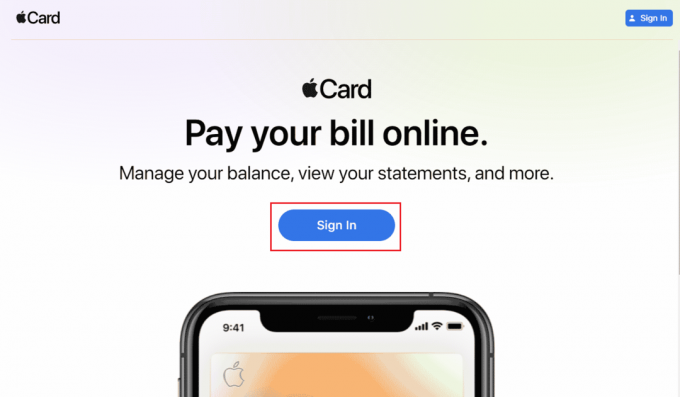
2. Συνδεθείτε στην Apple Card χρησιμοποιώντας το δικό σας Apple ID και Κωδικός πρόσβασης.

3. Θα ανακατευθυνθείτε στο δικό σας Πίνακας ελέγχου λογαριασμού Apple Card για τον Ιστό.
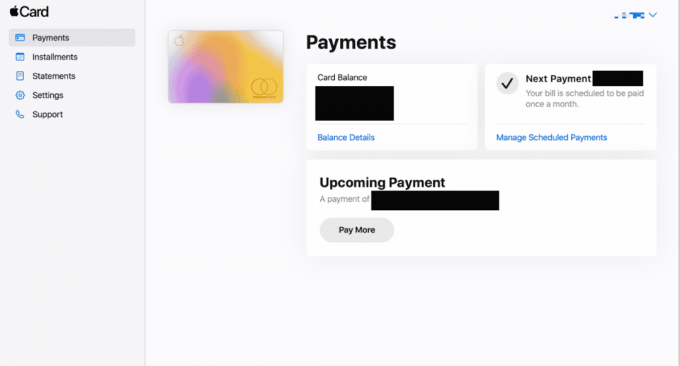
Διαβάστε επίσης: Πώς να αφαιρέσετε τη μέθοδο πληρωμής από το Amazon
Πώς αλλάζετε την προεπιλεγμένη πληρωμή σας στο Apple ID;
Μπορείτε εύκολα να προσθέσετε ή να αφαιρέσετε νέους τρόπους πληρωμής στο Apple ID σας. Επίσης, μπορείτε αλλάξτε την προεπιλογή σας τρόπους πληρωμής από τους πρόσθετους στο Apple ID με τη βοήθεια των παρακάτω βημάτων:
1. Ανοιξε Ρυθμίσεις στο iPhone σας.
2. Από το επάνω μέρος του μενού ρυθμίσεων, πατήστε στο δικό σας Apple ID.

3. Πατήστε στο Διαχείριση πληρωμών επιλογή και επιβεβαιώστε την ταυτότητα χρήστη με Αναγνωριστικό αφής ή Face ID.
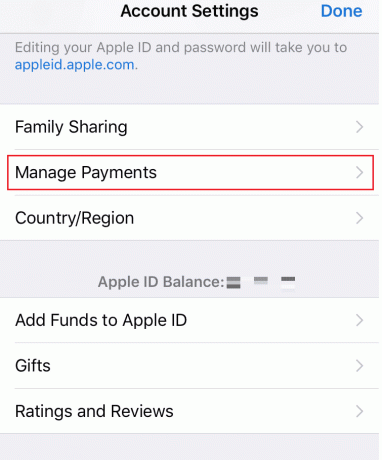
4. Όλοι οι τρόποι πληρωμής που έχετε προσθέσει θα εμφανίζονται στο Διαχείριση πληρωμών μενού. Εντοπίστε το επιθυμητή μέθοδο πληρωμής από τη λίστα.
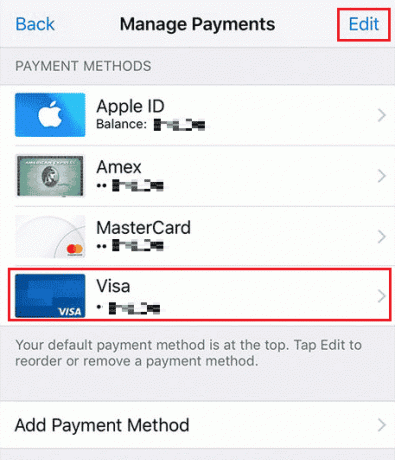
5. Πατήστε Επεξεργασία, όπως φαίνεται παραπάνω.
6. Στη συνέχεια, σύρετε το επιθυμητή μέθοδο πληρωμής χρησιμοποιώντας αναδιάταξη εικονίδιο στην κορυφή της λίστας, όπως φαίνεται παρακάτω.
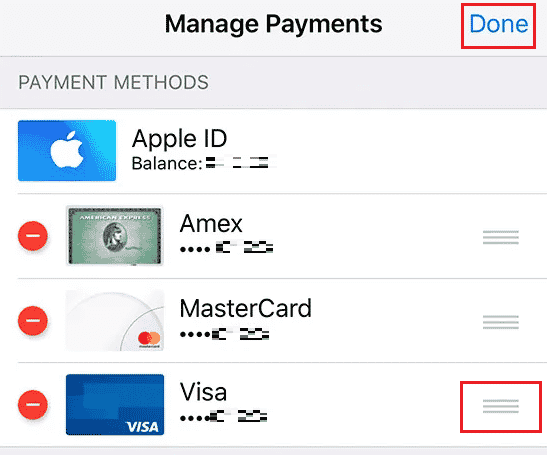
7. Παρακέντηση Ολοκληρώθηκε όπως φαίνεται παραπάνω για να αλλάξετε τελικά την προεπιλεγμένη πιστωτική σας κάρτα στο Apple Pay.
Ο τρόπος πληρωμής στην κορυφή αυτής της λίστας θα είναι ο προεπιλεγμένος τρόπος πληρωμής σας.
Διαβάστε επίσης: Πώς να αλλάξετε τη μέθοδο πληρωμής της Apple
Πώς αφαιρείτε έναν τρόπο πληρωμής από το iPhone σας με ενεργή συνδρομή;
Το iPhone σάς παρέχει πλήρη έλεγχο του τρόπου με τον οποίο πληρώνετε για τις αγορές σας. Μπορείτε εύκολα να προσθέσετε ή να αφαιρέσετε έναν τρόπο πληρωμής από τις ρυθμίσεις Διαχείρισης πληρωμών iPhone. Δείτε πώς μπορείτε να το κάνετε βήμα προς βήμα.
Σημείωση: Δεν μπορείτε να καταργήσετε κανέναν τρόπο πληρωμής εάν έχετε ενεργές συνδρομές Apple, όπως π.χ Apple iCloud+. Πρέπει να ακυρώσετε το πρόγραμμα iCloud+ και άλλες συνδρομές Apple πριν. Αφού ακυρώσετε τις ενεργές συνδρομές σας, απλώς ακολουθήστε τα παρακάτω βήματα για να καταργήσετε οποιονδήποτε τρόπο πληρωμής στο iPhone σας.
1. Στο Ρυθμίσεις εφαρμογή στο iPhone σας, πατήστε στο δικό σας Apple ID Απο πάνω.
2. Πατήστε στο Διαχείριση πληρωμών επιλογή.
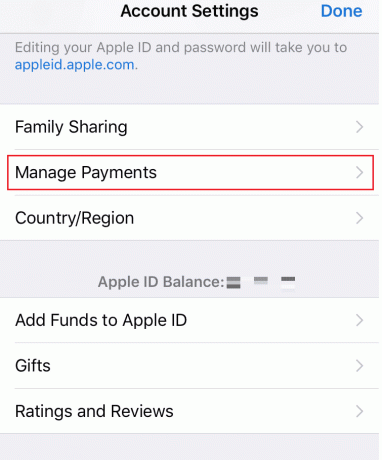
3. Στη συνέχεια, συνεχίστε επιβεβαιώνοντας την ταυτότητά σας χρησιμοποιώντας Touch ID ή Face ID.
4. Από όλες τις μεθόδους που έχετε προσθέσει, πατήστε στο επιθυμητή μέθοδο πληρωμής θέλετε να αφαιρέσετε.

5. Τώρα, πατήστε στο Κατάργηση μεθόδου πληρωμής από το κάτω μέρος της οθόνης.
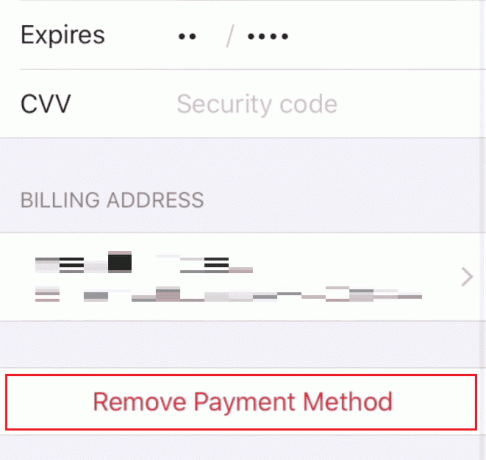
6. Πατήστε Αφαιρώ από το αναδυόμενο παράθυρο για να επιβεβαιώσετε τη διαδικασία αφαίρεσης.

Πώς αφαιρείτε το Apple Pay από το iPhone;
Εάν θέλετε να αφαιρέσετε ή να απενεργοποιήσετε το Apple Pay ή το Apple Cash στο iPhone σας, ακολουθήστε τα επόμενα βήματα:
1. Εκκινήστε το iPhone Ρυθμίσεις.
2. Πατήστε Wallet & Apple Pay από το μενού ρυθμίσεων.
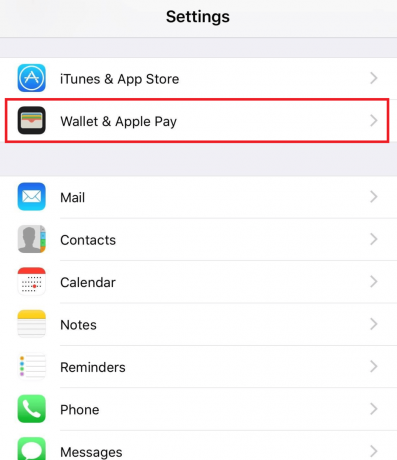
3. Στη συνέχεια, απενεργοποιήστε την εναλλαγή για Apple Cash από την κορυφή για να αφαιρέσετε το Apple Pay, όπως φαίνεται παρακάτω.
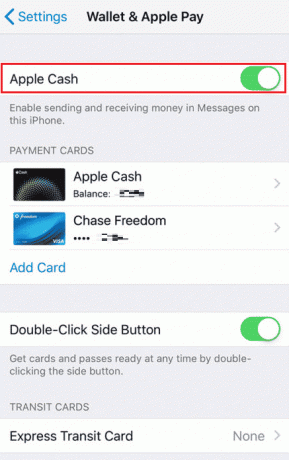
Διαβάστε επίσης: Πώς να επιστρέψετε περαιτέρω στο ιστορικό κλήσεων στο iPhone
Πώς αλλάζετε την πιστωτική σας κάρτα στο Apple Pay;
Το Apple Pay σάς επιτρέπει να αλλάξετε και να επιλέξετε ανάμεσα σε πολλούς τρόπους πληρωμής και σας επιτρέπει επίσης να προσθέσετε και να αλλάξετε πιστωτικά αυτοκίνητα στο Apple Pay. Ακολουθούν τα βήματα για να αλλάξετε την πιστωτική σας κάρτα στο Apple Pay.
1. Ανοιξε Ρυθμίσεις στο iPhone σας.
2. Από την κορυφή, πατήστε στο δικό σας Apple ID.
3. Πατήστε στο Διαχείριση πληρωμών > ο επιθυμητή κάρτα για πρόσβαση στον λογαριασμό Apple Card.

4. Πατήστε Κατάργηση μεθόδου πληρωμής > Κατάργηση για να διαγράψετε την πιστωτική κάρτα.

5. Στη συνέχεια, επιστρέψτε στο Διαχείριση πληρωμών οθόνη και πατήστε Προσθήκη Τρόπου Πληρωμής.
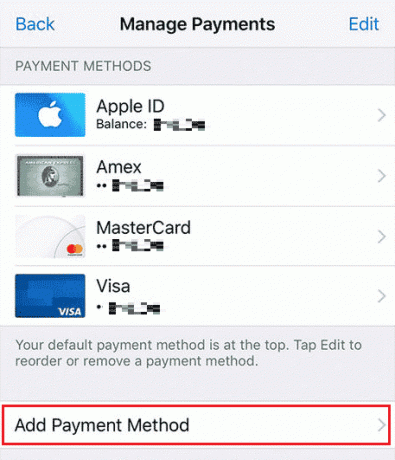
6. Ακολούθησε το οδηγίες στην οθόνη και παρέχετε το νέα στοιχεία πιστωτικής κάρτας για να προσθέσετε την κάρτα.
Πώς αποσυνδέετε την πιστωτική σας κάρτα από το Apple ID;
Εάν έχετε προσθέσει την πιστωτική σας κάρτα ως έναν από τους τρόπους πληρωμής σας και τώρα θέλετε να την αποσυνδέσετε, ακολουθήστε τα παρακάτω βήματα για να το πετύχετε ακριβώς αυτό.
1. Ανοιξε Ρυθμίσεις στο iPhone σας.
2. Πατήστε Apple ID > Διαχείριση πληρωμών.
3. Πατήστε στο επιθυμητή μέθοδο πληρωμής θέλετε να αποσυνδέσετε.

4. Στη συνέχεια, πατήστε Κατάργηση μεθόδου πληρωμής.
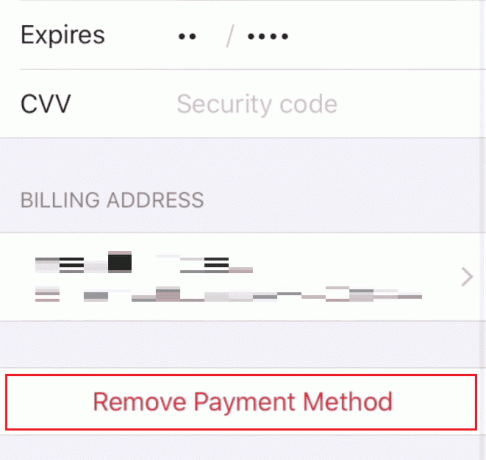
5. Επιβεβαιώστε την ενέργεια πατώντας στο Αφαιρώ από το αναδυόμενο παράθυρο.
Διαβάστε επίσης: Γιατί η Uber δεν δέχεται την χρεωστική μου κάρτα;
Πώς αφαιρείτε την πιστωτική σας κάρτα από το Apple Store;
Για εφαρμογές για κινητά που εκτελούνται σε iOS και iPadOS λειτουργικά συστήματα, Apple Inc. ανέπτυξε και διατηρεί τακτικά την πλατφόρμα App Store για τους χρήστες να περιηγούνται και να κατεβάζουν εγκεκριμένες εφαρμογές που έχουν δημιουργηθεί με την ανάπτυξη λογισμικού iOS της Apple. Στο iPhone, το iPod Touch ή το iPad, οι εφαρμογές μπορούν να ληφθούν και να μεταφερθούν ακόμη και σε ρολόγια Apple. Μερικά από αυτά οι εφαρμογές πληρώνονται, και ως εκ τούτου, απαιτούν ορισμένες επιλογές πληρωμής. Επομένως, εάν έχετε προσθέσει την πιστωτική σας κάρτα για να πραγματοποιήσετε μια αγορά και τώρα θέλετε να αφαιρέσετε την πιστωτική σας κάρτα από το Apple Store, ακολουθούν τα βήματα που πρέπει να ακολουθήσετε για αυτό:
1. Πλοηγηθείτε στο iPhone σας Ρυθμίσεις.
2. Τώρα, πατήστε στο iTunes & App Store.
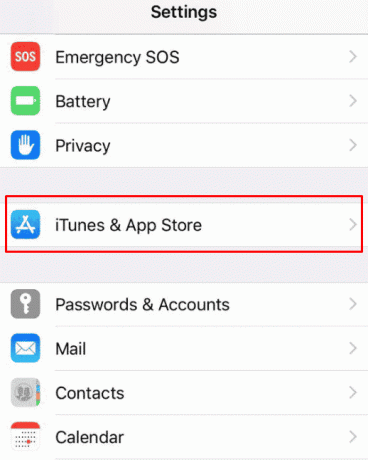
3. Πατήστε Apple ID > Προβολή Apple ID.

4. Πατήστε Πληροφορίες Πληρωμής και εισάγετε το δικό σας Κωδικός πρόσβασης Apple ID.
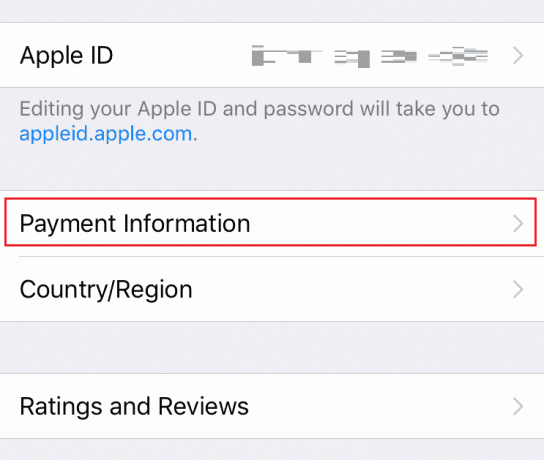
5. Τώρα, επιλέξτε το επιθυμητή πιστωτική κάρτα θέλετε να αφαιρέσετε και να πατήσετε Αφαιρώ.
Διαβάστε επίσης: Πώς να επαναφέρετε την εφαρμογή στην αρχική οθόνη στο iPhone
Γιατί δεν μπορείτε να επεξεργαστείτε τη μέθοδο πληρωμής σας στο Apple ID;
- Δεν μπορείτε να καταργήσετε ή να επεξεργαστείτε κανέναν τρόπο πληρωμής, εάν έχετε απλήρωτο υπόλοιπο ή τυχόν ενεργές συνδρομές Apple, όπως το πρόγραμμα αποθήκευσης Apple iCloud.
- Δεν μπορείτε επίσης να επεξεργαστείτε τον τρόπο πληρωμής σας εάν χρησιμοποιείτε κοινή χρήση αγορών.
Πρέπει να ακυρώσετε το πρόγραμμα iCloud+ και άλλες συνδρομές Apple, εάν θέλετε να επεξεργαστείτε οποιονδήποτε τρόπο πληρωμής στο Apple ID.
Γιατί δεν είναι δυνατή η κατάργηση του τρόπου πληρωμής στο iPhone;
Ακολουθούν οι λόγοι για τους οποίους δεν μπορείτε να καταργήσετε τρόπους πληρωμής στο iPhone:
- Ενεργές συνδρομές Apple
- Απλήρωτα υπόλοιπα
- Ενεργοποιήθηκε η κοινή χρήση αγορών
- Apple ID συνδεδεμένο με τον οικογενειακό λογαριασμό
Γιατί δεν μπορείτε να αφαιρέσετε την κάρτα σας από το Apple ID;
Δεν μπορείτε να αφαιρέσετε την κάρτα σας εάν έχετε, έχετε μια συνδρομή που έχει οριστεί σε ανανέωση αυτόματα, όπως το πρόγραμμα αποθήκευσης Apple iCloud, η Apple Music, οι συνδρομές περιοδικών και οι συνδρομές εφημερίδων. Ή αν χρησιμοποιείτε κοινή χρήση αγορών, η Apple δεν θα σας επιτρέψει να αφαιρέσετε τον τρόπο πληρωμής ή την κάρτα σας από το Apple ID σας για να κάνετε αυτές τις αγορές ανανέωσης.
Γιατί δεν μπορείτε να βγάλετε την πιστωτική σας κάρτα από το iPhone σας;
Δεν μπορείτε να αφαιρέσετε την πιστωτική σας κάρτα από το iPhone σας εάν έχετε:
- Ενα απλήρωτο υπόλοιπο ή έχετε ένα συνδρομή περιοδικής ανανέωσης εφαρμογών, όπως το Apple iCloud ή το Apple Music.
- Ενεργός κοινή χρήση αγορών Επίσης, δεν σας επιτρέπει να αφαιρέσετε οποιαδήποτε πιστωτική κάρτα έχει προστεθεί ως τρόπο πληρωμής.
- Επίσης, εάν σας Το Apple ID είναι συνδεδεμένο με τον οικογενειακό σας λογαριασμό, δεν μπορείτε να αφαιρέσετε την πιστωτική σας κάρτα.
Συνιστάται:
- Πώς να ακυρώσετε την κατάθεση Robinhood
- Πώς να αφαιρέσετε λογαριασμό από το Chromebook
- Πώς μπορώ να διαγράψω τις ληγμένες συνδρομές της Apple
- Πώς να βρείτε ποιος δέχεται το Google Pay
Ελπίζουμε λοιπόν να καταλάβατε πώς να αφαιρέσετε την πιστωτική κάρτα από το Apple ID και το Apple Store με τα λεπτομερή βήματα προς βοήθειά σας. Μπορείτε να μας ενημερώσετε για τυχόν απορίες σχετικά με αυτό το άρθρο ή προτάσεις για οποιοδήποτε άλλο θέμα θέλετε να κάνουμε ένα άρθρο. Ρίξτε τα στην παρακάτω ενότητα σχολίων για να τα γνωρίζουμε.



